MacBookには、作業効率や使い勝手を向上させる周辺機器や、新品同様の美観を維持する保護アクセサリーなど数多くの便利な商品が存在します。
この記事では公私共に10年来のMacユーザーである僕が、本当におすすめしたいMacBookの周辺アクセサリーについて用途別に紹介してみたいと思います。
特に初めてMacBook Air / Proを購入する人や、新型に買い換える人にぴったりの内容になっていますので、是非最後までお読み頂ければ幸いです。
 カナちひ
カナちひ同じ用途のアクセサリー・周辺機器でも何を優先するかによって最適な商品は異なるので、そこら辺も含めて詳しく解説していきたいと思います!


外部デバイスとの連携に必要不可欠な「USB-Cハブ」


外部端子が少ないMacBook Airにはほぼ必須、MacBook Proでもできれば1つは持っておくと便利なのが、様々な外部デバイスとの接続を可能にする「USB-Cハブ」。
特に活用シーンの多いSDカードリーダーやUSB-A、HDMI等の端子に対応できるとMacBookで出来ることが大きく広がります。
そんなUSB-Cハブを選ぶ際に確認しておきたいのが主に以下の3点。
- 搭載するポートの種類と数
- 転送速度と給電性能
- サイズと携帯性
接続ポートの種類と数は、直接拡張性に関わるのでよく吟味したいところです。具体的にはUSB-AとUSB-Cのどちらを優先するのか、外部モニターを使うならHDMIで繋ぐのかDisplayPortで繋ぐのか等、実際の活用を想定して選ぶと失敗が少ないはずです。
また同じくらい重要なのが各ポートの転送速度。一見して同じUSB-CポートでもUSB3.1 Gen1とUSB4では8倍もの差が、SDカードリーダーもUHS-ⅠとUHS-Ⅱでは転送速度に3倍の差があります。



価格とスペックはある程度相関性があるので安さに惹かれて、実用性のない商品を選ばないよう気をつけましょう。
その辺りのポイントを抑えつつ、僕のおすすめのUSB-Cハブをタイプ別に4つほど紹介します。
\ 人気・売れ筋から選ぶならこちら /
Satechi USB-C Pro ハブ スリム|7 in 2
バランス重視


Macと親和性の高いデザインと高品質なモノ作りに定評のあるSatechi製「USB-C Pro ハブ スリム」は、コンパクトで邪魔にならない直挿しタイプで、長辺124mm / 重さ40gのコンパクトボディながら活用シーンの多い7つのポートを搭載しています。
特にUSB-Cポートは6K/60Hz、40Gbps、100WをサポートするUSB4をサポートしているので、対応する外部ディスプレイであればケーブル1本で同時に映像出力と給電が可能。
| Pro ハブ スリム | ||
|---|---|---|
| 搭載ポート | USB4(USB-C) | 6K/60Hz|40Gbps|100W |
| USB-C 3.2 Gen2 | 10Gbps | |
| USB-A 3.2 Gen2 x 2 | 10Gbps | |
| HDMI 2.0 | 4K/60Hz | |
| SD / MicroSD(UHS-Ⅰ)x 各1 | 104MB/s | |
| サイズ | 124 x 29 x 7.9 mm | |
| 重量 | 39.97 g | |
| 実勢価格 | ¥10,259 | |
USB-Aも3.2 Gen2規格(10Gbps)に対応するなど各ポートのスペックが高く、全体的にバランスの良いモデルです。大容量データ転送時の発熱や異常電流などからMacを守る保護機能も搭載しており安全性への配慮も万全。
質感やデザインもApple純正と見紛う素晴らしい品質で、自信を持ってお勧めできるUSB-Cハブの一つです。
\ この商品の詳細はこちら /


Anker 565 USB-C Hub|11 in 1
汎用性重視


iPadやiMac等と併用を考えるならケーブル接続タイプの「Anker 565 USB-C Hub」がおすすめです。
長辺137mm / 重さ136gと少し大きめながら、USB-C/A、SD/microSD、HDMI、DisplayPort、イーサネットなど合計11ポートを搭載し、これ1台あればほぼ繋げないものはないというオールインワンぶりが魅力。
| 565 USB-C Hub | ||
|---|---|---|
| 搭載ポート | USB-C 3.2 Gen2※1 | 10Gbps |
| USB-A 3.2 Gen2※1 | 10Gbps | |
| USB-A x 2 | 480Mbps | |
| USB-C PD※2 | 100W(入力専用) | |
| SD / MicroSD(UHS-Ⅰ)x 各1 | 104MB/s | |
| イーサネット | 1Gbps | |
| HDMI 2.0 | 4K/60Hz | |
| DisplayPort | 4K/60Hz | |
| 3.5mmオーディオ | – | |
| サイズ | 137 x 57 x 14 mm | |
| 重量 | 139 g | |
| 実勢価格 | ¥12,990 | |
USBポートが映像出力には非対応という点と、USB-Cの1つが充電専用で実質2ポートという点は少し残念ですが、ギガビットイーサネットにも対応しているので通信環境が悪い部屋でMacBookを使いたい時にも便利です。
トラベルポーチも同梱されているので外出先への持ち出しにも便利ですね。
UGREEN Revodok USB-C ハブ|7 in 1
コスパ重視


コスパの良さで選ぶなら「UGREEN Revodok USB-C ハブ」もおすすめ。
実勢価格4000円台という価格ながら、USBポートはC / A共に3.2 Gen2規格で10Gbpsの高速転送が可能 & USB-C x 2搭載と汎用性が高く、同社のUSB-Cハブの中でも特にコスパの高いモデルです。
| Revodok USB-C ハブ | ||
|---|---|---|
| 搭載ポート | USB-C 3.2 Gen2 | 10Gbps |
| USB-A 3.2 Gen2 x 2 | 10Gbps | |
| USB-C PD※ | 100W(給電専用) | |
| HDMI 1.4 | 4K/30Hz | |
| SD / MicroSD(UHS-Ⅰ)x 各1 | 104MB/s | |
| サイズ | 111 x 44.5 x 16 mm | |
| 重量 | 140 g | |
| 実勢価格 | ¥4,999 | |
気になる点を挙げるとすれば、7ポートの割には長辺193mm/140gとやや大きめのサイズと、HDMIが1.4(4K/30Hz)という少し前の規格である点ですが、そこがデメリットと感じるシーンは限られるはずです。
Belkin Pro Thunderbolt 4ドック|12 in 1
スペック重視


自宅で最高の環境を目指すなら、合計12ポートを搭載し最大3台のモニター出力(Macは最大2台)が可能な、「Belkin Pro Thunderbolt 4ドック」の導入もおすすめです。
通常Macの映像出力は1台に限られるのですが、このドックを使えば夢のトリプルディスプレイ(Mac本体+外部モニター2枚)の実現が可能。
| Pro Thunderbolt 4ドック | ||
|---|---|---|
| 搭載ポート | Thunderbolt 4(アップストリーム) | 40Gbps|90W |
| Thunderbolt 4(ダウンストリーム) | 8K/30Hz|40Gbps | |
| USB-C 3.2 Gen2 | 10Gbps|20W | |
| USB-A 3.2 Gen2 x 2 | 10Gbps | |
| USB-A 2.0 x 2 | 480Mbps | |
| HDMI 2.0 x 2 | 4K/60Hz | |
| イーサネット | 1Gbps | |
| SD(UHS-Ⅱ) | 312MB/s | |
| 3.5mmオーディオ | – | |
| サイズ | 200 x 73.2 x 33.9mm | |
| 重量 | 503 g | |
| 実勢価格 | ¥47,898 | |
少々値は張りますが、MacBook Proを急速充電可能な90Wの電力供給に加え、Thunderbolt 4やUHS-Ⅱに対応したSDカードリーダなど、現在一般流通している最高クラスのポートを多数搭載。
デスクで使うデバイスはこのドックにほぼ全て集約できるので、配線まわりの整理整頓にも最適です。


不足しがちなストレージを拡張する「外付けSSD」


例えばMacBookのメインストレージを拡張するためにかかる費用は500GB→1TBで税込28,000円。もちろんそれだけの価値はあるのですが、コスト的には外付けSSDを導入する方が安上がりで、他のデバイスと共有できるメリットがあります。
- 容量と転送速度
- 熱制御性能と寿命
- ケーブルの規格
容量単価や長期保存を考えるとHDDという選択肢もありますが、MacBookの処理能力を活かすならボトルネックにならない転送速度のSSDがお勧め。
持ち運びの手軽さを考えるとコンパクトなポータブルSSDが理想ですが、商品によっては記載の容量に満たないモノや満足いく速度が得られないモノもあるので、出来るだけ信頼性の高いメーカー品を選ぶことが重要です。



内蔵SSDは仮想メモリとしても使われるため、Macのパフォーマンスを維持する為にも使わないデータは出来るだけ外部ストレージに移しておきたいところです。
\ 人気・売れ筋から選ぶならこちら /
SanDisk エクストリーム ポータブル SSD
信頼性重視


信頼性の高さで選ぶならフラッシュメモリー界に多くの功績を残し、プロユースとしても世界中で支持されるSanDisk製のポータブルSSDがイチ押し。
「エクストリーム」はUSB3.2 Gen2 に対応し読出最大1050MB/秒、書込最大1000MB/秒という高速転送が可能であることに加え、52gと軽量ながら3mの高さからの落下衝撃にも耐え、IP65の防滴・防塵性能を備えるなど外出時にも安心です。
| エクストリーム | エクストリーム Pro | |
|---|---|---|
| 読み出し速度 | 1050MB/s | 2000MB/s |
| 書き込み速度 | 1000MB/s | 2000MB/s |
| 容量 | 500GB|1TB|2TB|4TB | 1TB|2TB|4TB |
| インターフェイス | USB 3.2 Gen 2 | USB 3.2 Gen 2×2 |
| サイズ | 9.6mm x 52.55mm x 100.8mm | 110.26mm x 57.34mm x 10.22mm |
| 重量 | 52g | 77.5g |
| 防滴・防塵性能 | IP65準拠 | IP65準拠 |
| セキュリティ | 256ビットAESハードウェア暗号化によるパスワード保護 | 256ビットAESハードウェア暗号化によるパスワード保護 |
| 付属ケーブル | USB-C to Cケーブル USB-C to Aアダプター | USB-C to Cケーブル USB-C to Aケーブル |
| 製品保証 | 5年間 | 5年間 |
| 実勢価格 | ¥11,007〜 | ¥21,198〜 |
| Check | Check |
併記した同型のProモデルの方が高速ですが、MacBook搭載のThunderbolt3 or 4は「USB 3.2 Gen 2×2」に対応していないため、転送速度はエクストリームと同様になります。
万一の紛失時にしっかりデータを守る「暗号化&パスワード保護機能」や、長期5年間の製品保証などいざという時の備えも万全で、安心して使えるのもこのSSDの魅力です。
\ コスパ重視ならこのモデルもおすすめ! /


Samsung Portable SSD T7 Shield
耐久性重視


Samsungはフラッシュメモリー分野で世界No.1シェアを誇るメーカーで品質はもちろん、用途別にラインナップされた数多くのモデルから自分に合った商品が選べるのもポイントです。
この「T7 Shield」は、IP65準拠の防水・防塵耐性を持ち、外側を耐衝撃性に優れたエラストマーで覆うことで3メートルの落下にも耐え得るタフさが魅力です。(傷にも強い!)
| T7 Shield | |
|---|---|
| 読み出し速度 | 1050MB/s |
| 書き込み速度 | 1000MB/s |
| 容量 | 1TB|2TB|4TB |
| インターフェイス | USB 3.2 Gen 2 |
| サイズ | 13mm x 59mm x 88mm |
| 重量 | 98g |
| 防滴・防塵性能 | IP65準拠 |
| セキュリティ | パスワードロック(任意設定) AES 256bitハードウェア暗号化 |
| 付属ケーブル | USB-C to Cケーブル USB-C to Aケーブル |
| 製品保証 | 3年間 |
| 実勢価格 | ¥12,400〜 |
| 詳細チェック |
SamsungのSSDはAmazonで定期的にセール価格で販売されるので、時期を見極めての購入がお勧めです。
BUFFALO スティック型 SSD-SCTU3A
コンパクト性重視


もっと手軽に使いたいなら、わずか17gでUSB-A or C※ポートに直挿し可能なBUFFALOのスティック型SSD「SCTU3Aシリーズ」もおすすめ。※付属のUSB-C変換アダプタを使用
USBメモリのような構造でケーブルを必要としないため、これ一つバッグに入れておけば、いつでもどこでもデータのの保存・活用が可能です。
読み出し速度は600MB/秒とそれほど高速な部類ではありませんが、4K動画などの重たいデータでなければストレスは感じないはずです。
| SSD-SCT1.0U3-BA/WA | |
|---|---|
| 読み出し速度 | 600MB/s |
| 書き込み速度 | 500MB/s |
| 容量 | 500GB|1TB|2TB |
| インターフェイス | USB 3.2 Gen 2 |
| サイズ | 23mm x 11mm x 68.2mm |
| 重量 | 17g |
| 防滴・防塵性能 | – |
| セキュリティ | SecureLock Mobile2 (AES 256bitソフトウェア暗号方式) ※Windowsのみ対応 |
| 付属ケーブル | ケーブルレス (USB TypeA-C変換アダプター同梱) |
| 製品保証 | 1年間 (データ復旧サービスあり) |
| 実勢価格 | ¥8,500〜 |
| 詳細チェック |
防滴・防塵に対応していないのは少し気になりますが、国内の大手メーカー製品でデータ復旧サービスも付帯されるなどサポート面でも安心です。
Kingston XS2000 ポータブル SSD
総合力重視


転送速度・堅牢製・サイズ・価格の総合力で選ぶなら、Kingstonのポータブル SSD「XS2000 」がおすすめです。
前述のSanDisk エクストリームProと同等の爆速な転送速度に加え、BUFFALO SSD-SCTU3A並のコンパクトさ、Samsung T7 Shieldばりの堅牢製(付属のラバースリーブを装着時)を備え、価格はそれらと同等程度と隙のない優等生ぶり。
| XS2000 | |
|---|---|
| 読み出し速度 | 2000MB/s |
| 書き込み速度 | 2000MB/s |
| 容量 | 500GB|1TB|2TB|4TB |
| インターフェイス | USB 3.2 Gen 2×2 |
| サイズ | 69.5 x 32.6 x 13.5mm |
| 重量 | 28.9g |
| 防滴・防塵性能 | IP55準拠 |
| セキュリティ | パスワードロック(任意設定) AES 256bitハードウェア暗号化 |
| 付属ケーブル | USB-C to Cケーブル USB-C to Aケーブル |
| 製品保証 | 5年間 |
| 実勢価格 | ¥12,400〜 |
| 詳細チェック |
MacBookに搭載されるThunderbolt3/4ポートは、USB 3.2 Gen 2×2 規格のデュアルレーンに対応していないため、転送速度は 読み出し1050MB/s、書き込み1000MB/s が最大値となります。
米国の超大手メーカーであるKingston製で信頼性も高く、自信を持ってお勧めできるポータブルSSDです。


【おまけ】NVMe M.2 SSD + ケース
カスタム性・コスパ重視


少し手間はかかりますが、内蔵SSDと対応するケースを別々に購入して自作することも可能です。
僕のおすすめは国産で世界的なシェアも高いキオクシアのNVMe対応 M.2 SSD(読み込み2100MB/s|書き出し1700MB/s)と、コスパの良いUGREENの外付けケースの組み合わせ。
1GBの構成なら1万円以下で高速な外付けSSDが手に入るので、カスタムに抵抗がなければチャレンジしてみても良いかも知れません。



保証もなく自己責任ですが、自分の好きなケースを選べる楽しさもあります。作業自体はとても簡単ですよ!
外出時やケーブル整理に便利な「USB PD充電器」


MacBookの純正充電器はサイズが大きく場所を取るので、コンパクトで汎用性も高いPD充電器も一つは持っておきたいところ。
特にMacBookを外に持ち出す人は、Wi-Fiルーターやスマホも一緒に充電できる複数ポート搭載の充電器があると何かと便利です。
- 合計出力とポート数
- 単ポートの最大出力
- サイズと重量
そんなPD充電器を選ぶ時に注意したいのが、全てのポートの合計出力と単ポートの最大出力。
合計出力が100Wでも単ポートの最大出力が60W未満の場合はMacBook Proへの充電には力不足※のため、最低でも付属する純正充電器以上の出力を持つ商品を選びましょう。
※負荷が高い場合は使用電力に給電が間に合わない
また複数ポートを搭載する充電器には組み合わせにより出力が変化する商品もあるので、仕様をよく確認しておくことも重要です。
現行のApple製品と付属充電器の出力一覧
| MacBook Air(M1|13インチ|2020) | 30W |
| MacBook Air(M2|13インチ|2022) | 30W (10コアGPUモデルは35W) |
| MacBook Air(M2|15インチ|2023) | 35W |
| MacBook Pro(M2|13インチ|2022) | 67W |
| MacBook Pro(M2 Pro|14インチ|2023) | 67W (12コアCPUモデルは96W) |
| MacBook Pro(M2 Max|14インチ|2023) | 96W |
| MacBook Pro(M2 Pro/Max|16インチ|2023) | 140W |
| iPad mini|iPad(第10世代)|iPad Air|iPad Pro | 20W |
| iPhone(全モデル) | 5W |



充電したいデバイスの必要電力をきちんと賄えるか確認しておくことが失敗しない充電器選びのポイントだね。
\ 人気・売れ筋から選ぶならこちら /
UGREEN Nexode 充電器 100W 4ポート
コスパ重視


総出力100W、4ポート搭載ながら実勢価格が5,000円台※という素晴らしいコスパを誇るのが「UGREEN Nexode 100W充電器」。※2023年10月8日現在のAmazon価格
搭載する4ポートのうち2つが100Wの出力に対応し、合計出力の範囲内であればMacBook2台に同時給電ができるので、プライベート用と仕事用など複数のPCを使い分ける忙しい人にもぴったりです。
| 総出力 | 100W |
| 搭載ポート | USB Type-C × 3ポート、USB-A × 1ポート |
| サイズ | 11.5 x 11.5 x 4.2cm |
| 重量 | 320g |
| 製品保証 | 24ヶ月間 |
| 実勢価格※ | ¥5,999 |
4ポート全てを使う場合はUSB-A含む2ポートは5Wに制限されますが、これ1台で Mac・iPad・iPhone・AirPods(or Apple Watch)の充電を一手に賄えるのは旅行時にもかなり便利です。
\ 一つ前のモデルだけど使用感の参考まで! /


Innergie 60W PD充電器 C6 1ポート
超コンパクトタイプ


複数ポートは必要ないという人には、サイズ感を優先した60W充電器「Innergie C6」がおすすめ。
iPhoneに付属する5Wの充電器とぼほ変わらないサイズながら、MacBook Pro(14インチ)の充電ができるので荷物を最小限にしたい場合などに便利です。
| 総出力 | 60W |
| 搭載ポート | USB Type-C × 1ポート |
| サイズ | 3.04 x 3.04 x 6cm |
| 重量 | 85g |
| 製品保証 | 24ヶ月間 |
| 実勢価格※ | ¥5,490 |
日本ではあまり聞き慣れないブランドですが、実はNintendo Switchの部品も手がける世界No.1シェアの電源メーカー「デルタ電子」の商品で品質や安全性は折り紙付き。
真っ白なデザインも美しい高品質のPD充電器です。


VOLTME PD充電器 Revo 100 3ポート
高出力&コンパクトタイプ


180gを切るコンパクトなボディに 100Wの高出力と3つのUSBポートを詰め込んだのが、VOLTME製充電器「Revo 100」。
2つのUSB-Cポートは共に100Wで出力可能、USB-Aも単独使用なら60Wもの高出力に対応しており、3ポート全ての同時使用でも最低12Wが保証されています。
| 総出力 | 100W |
| 搭載ポート | USB Type-C × 2ポート、USB-A × 1ポート |
| サイズ | 6.15 x 6.45 x 3.3cm |
| 重量 | 176g |
| 製品保証 | 18ヶ月間 |
| 実勢価格※ | ¥7,580 |
こんなにコンパクトなのに2台のPCを同時充電ができるので、出張や旅行時にもぴったり。ブラック+オレンジというカラーリングもかっこいいPD充電器です。


Satechi 165W USB-C 充電器 4ポート
超高出力&据え置きタイプ


自宅や会社のデスクに据え置きで使うなら、高出力が自慢の「Satechi 165W USB-C 充電器(4ポート)もおすすめです。
少々値は張りますが その分スペックも高く、市販のUSB-C充電器としては国内最高クラスの165Wの総出力で最大3台のMacBookの充電(60W+60W+45W)が可能というから驚きです。
| 総出力 | 165W |
| 搭載ポート | USB Type-C × 4ポート |
| サイズ | 9.98 x 3.09 x 7.1 cm |
| 重量 | 453.59 g |
| 製品保証 | 12ヶ月間 |
| 実勢価格※ | ¥16,199 |
搭載されてる4ポートはいずれも単独で100Wの出力に対応、4ポート同時使用でも最低30Wはコミットされるので充電するデバイスを選ばず、この充電器に集約可能です。
Satechiらしい高級感のある美しいデザインも含め、予算が許せば是非使ってみて欲しい商品です。


姿勢改善に効果的な「ノートPCスタンド」


MacBookをデスクに直接置いて下を向いて作業をしていると、姿勢が悪くなったり、頭痛や肩こりの原因になるストレートネックの原因になることも。
ノートPCスタンドを使って角度や高さを調整することで、首や肩への負担を減らし長時間の作業でも疲れにくくなる他、デスクから浮かすことで排熱を高める副次的効果も期待できます。
- PC+腕の重さを考慮した耐荷重性
- 用途に合うスタイルを選ぶ
- 収納時も邪魔にならないサイズ感
PCスタンドの種類は大きく分けて、デスクに据え置きで使うタイプ、折り畳んで持ち運べるタイプ、PC本体に接着して必要な時だけ立てて使うタイプの3つがありますが、いずれの場合もPC+パームレストに預ける腕の重さも考慮して選ぶ必要があります。
もちろんギリギリでは安定性に不安が残るので、最低でも5kg程度の耐荷重がある商品を選ぶようにしましょう。



僕自身も出先以外では常にPCスタンドを使うほど姿勢改善効果を感じているので、長時間デスクワークをする人には是非試してみて欲しいです。
ここではタイプ別におすすめのノートPCスタンドを3点紹介します。
\ 人気・売れ筋から選ぶならこちら /
BoYata ノートPCスタンド N-21
据え置きタイプ


オフィスや自宅など決まった場所で使うなら安定性があり、高さ調整も可能な据え置き型のPCスタンドがお勧めです。
数多くのPCスタンドを手掛けるBoYataの「ノートPCスタンド N-21」は15インチ用は10kg、17インチ用に20kgの耐荷重に対応した抜群の安定感でタイピングをしっかり支えます。
| 15インチ用 | 17インチ用 | |
| カラー | Black / Silver / Pink / Gray / Champagne Gold | |
| サイズ | 210 x 250 x 80 mm(折り畳み時) | 210 x 295 x 79 mm(折り畳み時) |
| 重量 | 900g | 1.15kg |
| 耐荷重 | 最大10kg | 最大20kg |
| 実勢価格※ | ¥3,799 | ¥4,599 |
高さを最大22.5cm(15インチ用の場合)まで無段階で調整することが出来るので、目線の高さまで持ち上げてクラムシェルモードで使う場合にも便利。
MacBookを意識したカラーバリエーション展開も魅力です。
MOFT 超極薄 折りたたみ式ノートPCスタンド
本体接着タイプ


MacBookに接着して使うタイプのスタンドは、外出先のカフェ等どこにでも持ち出せてすぐに使える点が魅力。
MOFTの超薄型ノートPCスタンドは、その名の通り普段は厚さ3mmの薄い板状でMacBookの底面を守り、必要な時に開いて立てるだけで最大8cm高のPCスタンドに変形が可能です。
| サイズ | 224 x 170 x 3.3 mm(折り畳み時) |
| 重量 | 87g |
| 耐荷重 | 最大5kg |
| 実勢価格※ | ¥3,380 |
他のPCスタンドと違いMacBookと一体化しているので、邪魔にならず置き忘れる心配もありません。
高さ調整は2段階のみで、キーボードの傾斜も高さに比例するなど姿勢改善効果は限定的ですが、スマートなデザインと抜群の携帯性でMacBookを外に持ち出す機会が多い人にはお勧めのPCスタンドです。
KKaMM 折りたたみ式ノートPCスタンド
折り畳みタイプ


据え置き型の安定感と本体接着タイプの携帯性を兼ね備えるのが、KKaMMの折りたたみ式ノートPCスタンド。
コンパクトなボディながら左右の脚部が18.2cmまで開くことで17インチの大型ノートPCにも対応可能。収納時は完全にフラットな棒状に畳むことが出来るので持ち運びにも便利です。(専用ポーチ付き)
| サイズ | 255 x 45 x 15 mm(折り畳み時) |
| 重量 | 245g |
| 耐荷重 | 最大20kg |
| 実勢価格※ | ¥1,880 |
高さは最大17cmまで6段階に調整可能ですが、傾斜は高さに依存し、MacBook自体の高さを上げることはできない点には注意が必要です。
MacBookとの接触面が少なく排熱効果が高いのは加点ポイントですね。
細かな作業や編集作業に最適な「Bluetoothマウス」
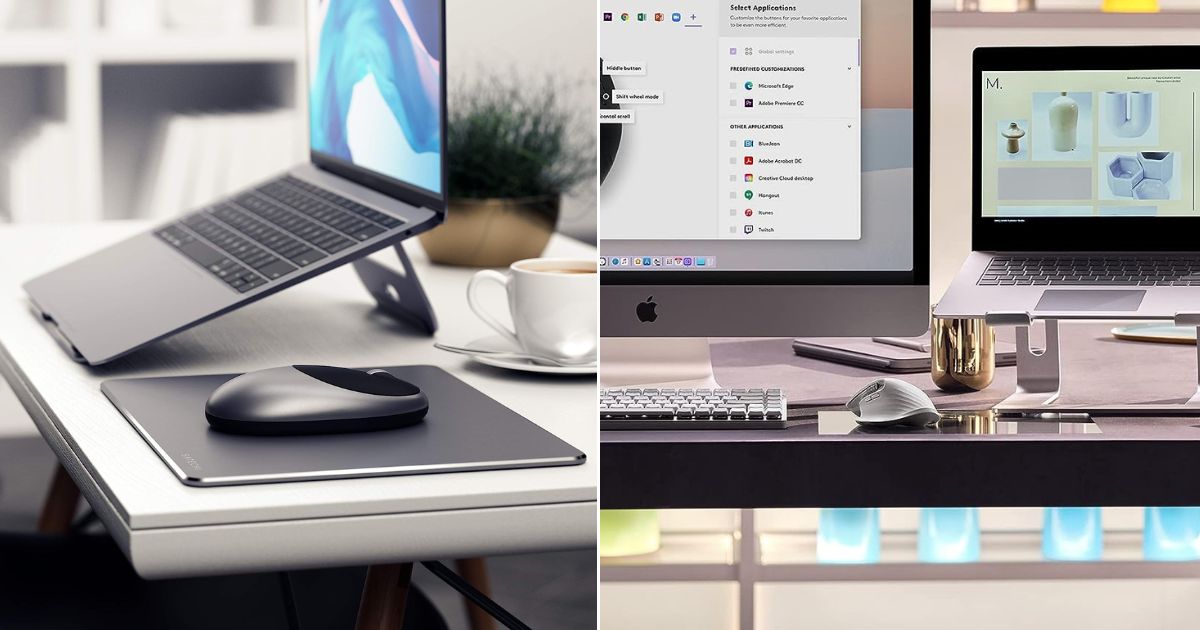
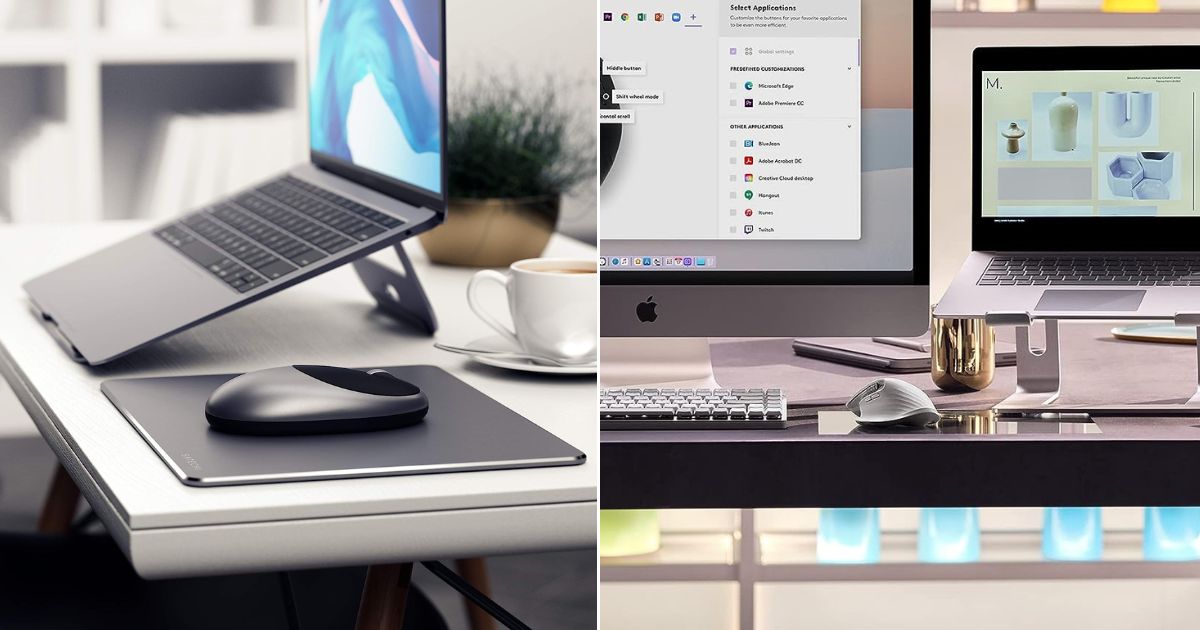
MacBookはトラックパッドの操作性が良すぎるのでマウスは不要という人も多いと思いますが、細かな操作を求められる作業や動画編集のようにドラッグ&ドロップを多用する場面ではやはりマウスを使う方が効率的です。
その他、クラムシェルで外部モニターに接続する場合にも必要なため1つくらいは持っておいてもいいかも知れません。
- Bluetooth接続タイプを選ぶ
- デザインの親和性
- 多機能マウスの選択肢もあり
MacBookはUSBポートの数が限られるため、ポートを占有しないBluetoothマウスがおすすめ。
マウスをメインに使いたい人や、外部モニターと接続してクラムシェルモードでも使う場合は、トラックパッドに近い操作性のトラックボールマウスや、様々な機能やショートカットを割り当てられる多機能マウスの選択肢もあります。



どのスタイルのマウスを選ぶにしても、MacBookと一緒に使うならデザイン性にも拘りたいところですよね。


\ 人気・売れ筋から選ぶならこちら /
Apple Magic Mouse
Apple純正


MacBookでマウスの導入を検討する際一番の候補はやはり純正のMagic Mouseです。
Appleの設計理念がそのまま反映されたマウスで操作性はトラックパッドに近く、Windowsのマウスに慣れた人は少し戸惑うかも知れませんが、表面のMulti-Touchセンサーを指で触れるだけで、上下左右のスクロールやスワイプなど様々なジェスチャーを割り当てることが可能です。
| カラー | ホワイト|ブラック |
| サイズ | 5.71 x 11.35 x 2.16 cm |
| 重量 | 99g |
| トラッキング精度 | 不明 |
| 実勢価格※ | ¥10,364 |
唯一の欠点は充電用のLightningポートが背面にあり使用中は充電ができない点ですが、純正の特権でMac側でバッテリー残量が把握できるのは加点ポイント。
薄くシャープなデザインはいかにもApple製品といった佇まい(とにかくカッコいい!)で、予算とこだわりの折り合いがつけばMagic Mouseを選ぶことに躊躇する必要はないはずです。
Satechi M1 Bluetooth マウス
デザイン&コスパ重視


サードパーティ製でMacBookと相性の良いマウスを選ぶならSatechi製の「M1 Bluetooth マウス」がおすすめです。
左右ボタンとスクロールボタンのシンプルなマウスですが、MacBookに最適化されていて遅延や接続切れなどが気になることはなく、人間工学に基づいたアルミニウムデザインは左右どちらの手にも馴染みます。
| カラー | スペースグレイ|シルバー|ローズゴールド|ブルー |
| サイズ | 11.3 x 5.93 x 2.92 cm |
| 重量 | 81.5g |
| トラッキング精度 | 1200 dpi |
| 実勢価格※ | ¥3,799 |
MacBookと親和性の高いデザインと質感で、所有欲も満たされるので「安っぽいマウスは嫌だけど、Magic Mouseは高過ぎる」というニーズにハマる素晴らしいマウスです。


Logicool ワイヤレス トラックボールマウス
トラックボールマウス


出来るだけ省スペースで使いたい、デスクに光沢があり光学式のマウスの反応が悪いという場合はこの「Logicool トラックボールマウス」がおすすめです。
マウス自体ではなく親指のボールを動かして操作するコンセプトは意外にもトラックパッドの設計理念に近く、腕や肩も疲れにくいため、実はMacBookとの相性も良いマウスです。
| カラー | オフホワイト|グラファイト|ブラック |
| サイズ | 10 x 13.4 x 4.8 cm |
| 重量 | 145g |
| トラッキング精度 | 400 dpi(最大2000dpi) |
| 実勢価格※ | ¥7,080 |
サイズが大きく重量もあるので、持ち運びには不向きである点と定期的な清掃が必要な点はややマイナスですが、慣れれば手放せなくなるくらい使いやすいので、長時間デスクワークをする人は検討してみてもいいかも知れません。
Logicool MX MASTER 3S for Mac
プロ仕様モデル


マウスでの作業性を追求したいなら、Logicool製「MX MASTER 3S for Mac」の導入の検討をお勧めします。
静音&8000dpiの高トラッキング精度のプロ仕様マウスをMacに最適化した商品で、Bluetoothの安定性や途切れにくさを向上、ガラス面でも使える汎用性に加え、左右クリックボタン以外に6つ配置されたボタンにはそれぞれ任意に機能やショートカットを割り当て可能です。
| カラー | ペイルグレー|スペースグレー |
| サイズ | 8.43 x 12.49 x 5.1 cm |
| 重量 | 141g |
| トラッキング精度 | 8000 dpi |
| 実勢価格※ | ¥15,400 |
Safari や Final Cut Proなどはデフォルトで定義済みなので、導入直後から作業の高速化が期待できます。使いやすさを追求したエルゴノミックデザインでありながらMacとの親和性の高いカラーリングは、正にMac用の最強マウスと言えそうです。
本体を傷や汚れから守る「保護アクセサリー」


MacBookの美しさを長期間維持し、リセールバリューにも繋がる保護アクセサリーも出来るだけ早い時期に準備したいアイテムの一つ。
「あくまで道具で傷や汚れも味」と割り切る人もいると思いますが、洗練されたデザインもMacBookの魅力の一つである以上、綺麗なままで長く使えるに越したことはないはずです。



ここでは実際に僕が購入して使ってみた商品から、良いと感じたものを保護の対象箇所毎に1点のみ厳選して紹介します。
MacBookの保護アクセサリーも種類が多く迷いがちな商品なので、是非参考にしてみてください。
以下で紹介する商品は全てMacBook Pro(14インチ|2023)向けの商品なので、購入の際はご自身のMacBookの型番や年式をよく確認して、正しいサイズの商品を選択してください。
NIMASO アンチグレア フィルム
ディスプレイ保護フィルム


MacBookに採用されるRetinaディスプレイは光沢を抑え、汚れの付着から守るコーティングが施されていますが、経年劣化などで剥がれてきたり、スクラッチ(傷)には弱い傾向にあるので、液晶保護フィルムはぜひ採用したいアイテムです。
NIMASOのアンチグレアフィルムはその名の通り、非光沢性のフィルムで防汚コーティングにより指紋の付着も抑えてくれるだけでなく、ハードコーティング加工により傷にも強いのがポイント。



貼り付けも簡単で、気泡も入りにくいのでちょっとくらい不器用でも綺麗に貼れるはずです。NIMASOには覗き見防止やブルーライトカットのモデルもあるのでニーズに合わせて選びましょう!
ちなみにMacBook用のフィルムにはガラス製の保護フィルムもありますが、キーボードへの干渉や破れた時に逆にディスプレイを傷つけてしまう可能性があるので、PET基材の商品がお勧めです。
Digi-Tatoo 超薄キーボードカバー
キーボードカバー


キータッチが変わるのでキーボードカバーは苦手という声もありますが、皮脂によるテカリ予防や、うっかり飲み物をこぼしてしまう危険性を考えると出来れば採用したい保護アクセサリーです。
Digi-Tatoo 超薄キーボードカバーは薄くて柔らかいTPU素材を採用していて、サラサラと指触りが良く比較的タイピングの邪魔にならない点がポイント。もちろんディスプレイとの干渉の心配もありません。
キーボードの凹凸に対するフィット感も相当高くおすすめの商品です。



キーの隙間にゴミが入らないので、キーボードのトラブル防止にも最適です。
エレコム トラックパッド プロテクトカバー
トラックパッド&パームレスト保護


キーボード以上に指で触れる場所で変色しやすいトラックパッドもしっかり保護しておきたい場所の一つです。
エレコムのトラックパッドプロテクトカバーは、しっとりなのにサラサラとした質感で指滑りが良くパッドの操作性を損ないません。(むしろ何もつけないより気持ちいいくらい)
同梱されているパームレストカバーですが、実は腕時計で傷が入りやすい場所なので一緒に貼っておきましょう。



少し厚みがある半透明のシートですが貼ってしまえば、ほぼ目立たず美観も損ないませんよ。
Satechi Eco ハードシェル ケース
本体保護ケース


一般的にハードケースは保護力が高い一方、野暮ったくMacBookの美観を損なう商品が多いのですが「Satechi Eco ハードシェルケース」はマットな表面加工と無駄のないシャープなカットで、見た目への影響を最小限に留めています。(むしろカッコよくさえある)
唯一の難点はケース自体が255gとやや重く、MacBook Pro14インチと合わせると2kg近いなかなかの重さになる点。外出時にこそ守りたいのに、外に持ち出しにくいというジレンマが非常に悔しい。
保護力とデザイン性を両立した稀有なケースなので、MacBook全面をしっかり守りたいのであれば間違いなくおすすめの商品です。
wraplus スキンシール
本体保護シールカバー


MacBookの美しさと機動性を維持したままでボディを傷から保護したい場合は、本体をラッピングするスキンシールもおすすめ。
保護できる範囲は天面と底面だけで側面は諦めるしかないですが、耐スクラッチ性は充分で日常の傷の心配からは解放されます。
wraplusのスキンシールは30種類を超えるデザインがあるので、人とは違う個性を出したい時にも最適。曲がって貼ってしまうと一気にチープな感じになるので、公式の手順動画も参考にしながら丁寧に作業しましょう。



僕もMacBook Air / Pro共にwraplusのスキンシールを採用していますが、意外と保護力が高くていつも助かっています。
まとめ


さて今回は 数あるMacBookアクセサリーと周辺機器の中から、実際に僕が導入して本当に良かったモノを中心にMacBookユーザーにおすすめの商品を厳選して紹介してみました。
是非ご参考にしていただき、自分にぴったりの商品を見つけて頂ければ幸いです。



もちろん今回取り上げた商品以外にもMacと一緒に使うことで、活用シーンが広がるアイテムも沢山あると思うので「これ最高だよ!」という商品があれば、是非コメント欄やSNSで教えてくださいね。
今回紹介しきれなかったMacBook周辺機器は以下でも詳しく紹介していますので、もし良ければチェックしてみてください。それでは!





































コメント